Что делать если системный блок гудит: Почему компьютер шумит (гудит, шипит) и что с этим делать? — Запускай.РФ
Содержание
Почему шумит компьютер при работе или при включении – что делать, если сильно и постоянно гудит или громко жужжит системный блок
При появлении шума в компьютере при работе важно правильно определить источник, так как причин появления странных звуков может быть много. К распространенным относится неисправность вентиляторов или устаревшие жесткие диски. Чтобы понять можно ли справиться с этим самостоятельно, стоит рассмотреть каждую неисправность отдельно.
Гул в системном блоке практически всегда является следствием проблем, которые необходимо устранить для нормальной работы компьютера (ПК). Но для этого нужно правильно определить причину.
Причины шума компьютера
К причинам можно отнести:
- запыление вентиляторов;
- неисправности жесткого диска;
- поломка привода оптических дисков.
Это наиболее распространенные проблемы, которые возникают в процессе работы компьютера.
Пыль на вентиляторах
При появлении сильного постоянного гула в компьютере сначала стоит проверить состояние всех кулеров, находящихся в системном блоке. Обычно они расположены на нескольких элементах:
Обычно они расположены на нескольких элементах:
- процессор;
- видеокарта;
- блок питания.
Появление посторонних звуков в таком случае связано с тем, что пыль мешает нормально работать вентиляторам и они вращаются с максимальным усилием. Для предотвращения перегрева системы нужно периодически очищать каждый кулер и следить за их состоянием, предотвращая скопление пыли.
Загрязнен кулер блока питания
При появлении сильного шума в компьютере стоит обратить внимание на состояние вентилятора в блоке питания. Обычно эту часть системного блока никто не чистит из-за того, что блок питания для очистки необходимо разбирать, в отличие от других элементов находящихся в корпусе.
Чтобы его разобрать, нужно сначала отсоединить его от корпуса системного блока, а также отключить от материнской платы. После этого необходимо открутить несколько винтиков, которые удерживают крышку источника питания и осмотреть состояние внутренних компонентов. Как правило, в корпусе скапливается большое количество пыли, что способствует перегреву, а также засорению лопастей кулера, в следствие чего компьютер гудит во время работы
Как правило, в корпусе скапливается большое количество пыли, что способствует перегреву, а также засорению лопастей кулера, в следствие чего компьютер гудит во время работы
Шум жесткого диска
Шум от жесткого диска не всегда свидетельствует о его неисправности, так как это может быть связано интенсивной работой данного компонента. Такое часто происходит во время перемещения файлов или их загрузке. Также посторонние звуки могут возникать при длительной установке программ и не являться признаком появления проблемы.
Если же жесткий диск работает в течение 5-10 лет, в процессе работы может возникать скрип, свидетельствующий о том, что с устройством что-то не так. Чаще всего при обращении к определенным файлам или запуске программ наблюдается сильный треск и скрип. Для проверки используются специальные программы, позволяющие оценить его состояние. На нашем сайте можно более детально ознакомиться с причинами появления посторонних звуков издаваемых жестким диском.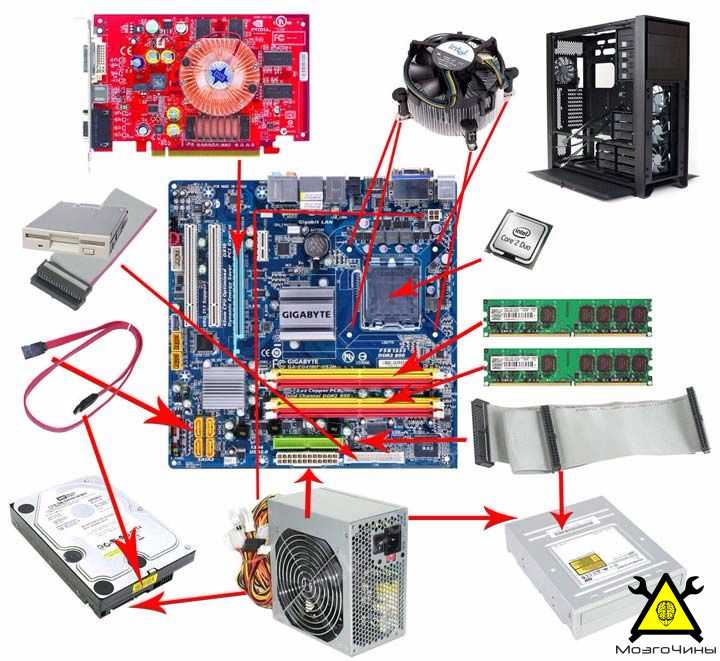
Гудит вентилятор видеокарты
Распространенной проблемой также является гул вентилятора видеокарты. Такое происходит при перегреве данного элемента, а также из-за скопления пыли между лопастями. В некоторых случаях кулер может работать на полную мощность из-за высохшей термопасты, располагающейся между ним и видеокартой.
Самое простое решение – проверить состояние кулера и удалить всю пыль. Также можно установить программу, которая определяет температуру видеокарты. Если она превышает норму стоит подумать о замене системы охлаждения или установке более мощного видеоадаптера.
Проблемы с приводом оптических дисков
Во время включения ПК привод обычно автоматически проверяет наличие диска и раскручивается с характерным звуком. Это не является признаком какой-либо неисправности. Чтобы быть уверенным в его работоспособности стоит проверить, как он читает диски.
Но даже если привод работает исправно, в процессе использования он может издавать сильный шум. Чтобы решить проблему можно использовать специальную программу, которая управляет скоростью привода и позволяет улучшить чтение дисков.
Чтобы решить проблему можно использовать специальную программу, которая управляет скоростью привода и позволяет улучшить чтение дисков.
Неправильная установка оборудования
При самостоятельной сборке ПК неопытные пользователи совершают несколько типичных ошибок, которые и приводят к появлению сильного шума в компьютере во время работы. К таким ошибкам можно отнести:
- Недостаточно надежное закрепление жестких дисков. После включения компьютера жесткие диски начинают вибрировать, что может приводить к появлению шума, если они слабо закреплены. Для устранения проблемы достаточно проверить, надежно ли закручены все винты. В некоторых случаях требуется использование специальных резиновых подкладок.
- Недостаточное количестве термопасты между вентилятором и процессором. В таком случае кулер начинает работать на полную мощность, что и является причиной появления посторонних звуков. Если проблема заключается именно в этом, достаточно снять кулер и грамотно заменить термопасту.

- Неправильная укладка проводов внутри системного блока. Если некоторые провода не закреплены, они могут вибрировать во время включения, а также попадать на лопасти вентиляторов, из-за чего компьютер будет жужать.
- Небрежная сборка корпуса. При недостаточном количестве винтов используемых во время сборки, компьютер может издавать посторонний звук даже при незначительном движении элементов корпуса. Для устранения подобных звуков необходимо проверить состояние всего корпуса и наличие винтов.
Проверив системный блок достаточно легко определить такие проблемы даже при отсутствии опыта работы с электронной техникой.
Дополнительные рекомендации
Чтобы навсегда избавиться от посторонних звуков в системном блоке можно использовать несколько распространенных способов решения такой проблемы:
- замена системы охлаждения;
- установка новых кулеров;
- замена корпуса.
Обычно такие методы используются лишь специалистами по работе с «железом» компьютера.
Заменяем систему охлаждения
Систему охлаждения в компьютере представляют лишь вентиляторы, поэтому при их неисправности обычно устанавливаются новые. Но в некоторых случаях стоит усовершенствовать ПК, установив систему из нескольких кулеров или же использовать водяную систему охлаждения.
Проводить такие работы могут только профессионалы, занимающиеся сборкой ПК и их починкой.
Замена вентиляторов
Если вентиляторы перестали функционировать можно заменить их на аналогичные самостоятельно. Для этого достаточно открутить кулеры от материнской платы и видеокарты, а затем установить на их место новые с такими же размерами.
Замена системного блока
В некоторых случаях шум возникает из-за поломок корпуса. Также это может происходит и в случае, если корпус слишком мал для установленного в него нового оборудования. Именно по этой причине внутри корпуса происходит образование большого количества пыли и вентиляторы не справляются с нагрузкой.
Компьютер шумит при включении
Во время включения усиление звука может происходить из-за того, что вентиляторы находятся в пыли и им трудно запуститься и набрать скорость.
Так же некоторые современные материнские платы при включении специально запускают кулеры на максимальных оборотах, чтобы продуть скопившуюся на оборудовании пыль. Обычно шум длится не долго, максимум до загрузки системы, после чего слышно, как скорость вращения уменьшается.
Почему компьютер жужжит но не включается
Статьи › Что делать если › Что делать если компьютер не включается
Если при включении компьютер шумит, но монитор не включается
На самом деле, чаще всего это говорит о проблемах с блоком питания компьютера, с оперативной памятью или материнской платой.
- Что делать если компьютер стал гудеть
- Как узнать сгорел блок питания или нет
- Что может быть с компьютером если он не включается
- Почему компьютер гудит как трактор
- Почему может гудеть процессор
- Почему при включении компа гудит
- Как умирает блок питания ПК
- Как понять что сгорела материнская плата на компьютере
- Что может сгореть в компьютере
- Как понять что с компьютером что то не так
- Как проверить блок питания на компьютере работает или нет
- Можно ли включить компьютер без кнопки включения
- Почему дребезжит компьютер
- Что влияет на шум ПК
- Почему компьютер издает странные звуки
- Почему кулер сильно шумит
- Что может гудеть в ноутбуке
- Почему шумит кулер
- Как узнать что не работает блок питания
- Как блок питания может убить видеокарту
- Что может сгореть от скачка напряжения в компьютере
- Что делать если ПК пищит 5 раз
- Почему сильно стал шуметь вентилятор
- Как сделать шумоизоляцию компьютера
- Что делать если компьютер постоянно пищит
Что делать если компьютер стал гудеть
Что делать, если сильно шумит компьютер:
- Постарайтесь не перегружать устройство
- Установите системный блок на ровную поверхность
- Проверьте качество сборки
- Удалите пыль
- Смажьте вентиляторы
- Замените жёсткий диск
Как узнать сгорел блок питания или нет
Признаки того, что блок питания благополучно сгорел:
- Компьютер попросту не получается включить.

- Вентилятор БП не работает, вращение лопастей не наблюдается.
- Во время включения слышен похожий на хлопок звук.
- Хлопок в процессе работы, после чего ПК сразу же «вырубился».
Что может быть с компьютером если он не включается
Почему не включается компьютер?:
- Неисправность блока питания или шнура
- Перегрев видеокарты или процессора
- Неисправность жесткого диска
- Сбои в BIOS.
- Проблемы с материнской платой
- Отсутствие видеосигнала
- Проблемы с загрузкой ОС
- Выключение сразу же после загрузки
Почему компьютер гудит как трактор
Основным источником шума в компьютере являются кулеры, или, проще говоря, вентиляторы, обеспечивающие охлаждение его внутренних «греющихся» частей. Когда компьютер новый, шум кулеров находится на комфортном уровне. Со временем он усиливается, превращаясь в режущий уши вой или гул с вибрациями.
Почему может гудеть процессор
Главная причина шума — пыль
К. лопасти «трутся» о корпус, не могут вращаться свободно. Из-за того, что пыль — это главная помеха отведению тепла от таких компонентов, как процессор и видеокарта, вентиляторы начинают вращаться быстрее, тем самым повышая уровень шума.
Почему при включении компа гудит
К очевидным причинам шума стоит отнести вентиляторы (70%), жесткие диски, особенно корпоративного сегмента, со скоростью вращение шпинделя под 10000 оборотов (15%), оптический привод (10%) или разболтанные элементы системного блока, толком не прикрученные к корпусу (3%).
Как умирает блок питания ПК
Признаки неисправного блока питания:
- Компьютер выключается сам по себе в любой момент времени.
- Требуется несколько запусков ПК для успешной загрузки.
- Кулер в блоке питания не крутится.
- Компьютер стартует, но выключается через несколько секунд.
Как понять что сгорела материнская плата на компьютере
Итак, рассмотрим указанные ситуации подробнее:
- Электрический треск, всполохи, искрение, дым внутри системного блока
- На материнской плате видны почернения, обгорелые, перегретые участки
- На плате видны явно разрушенные компоненты
- Оплавленные провода внутри системного блока (в особенности по питанию)
Что может сгореть в компьютере
Чаще всего, сгорает блок питания, но может также сгореть жесткий диск или материнская плата. Чтобы в будущем не происходило подобной неприятной ситуации, следует внимательно следить, чтобы компьютер не перегревался — для этого необходимо регулярно чистить его от пыли и проверять, чтобы кулер работал правильно.
Чтобы в будущем не происходило подобной неприятной ситуации, следует внимательно следить, чтобы компьютер не перегревался — для этого необходимо регулярно чистить его от пыли и проверять, чтобы кулер работал правильно.
Как понять что с компьютером что то не так
Сначала внимательно прочтите текст сообщения и проверьте, нет ли в нём кода ошибки. Попробуйте поискать полученную информацию в интернете. Скорее всего, вы найдёте что-то, что укажет вам на проблему. Если вы выясните, что ошибка связана с конкретной программой, то достаточно будет её удалить и заново установить.
Как проверить блок питания на компьютере работает или нет
Для этого можно использовать обычную скрепку. Теперь к БП необходимо подключить, например, старый жесткий диск. Затем блок нужно подключить к электросети и запустить его в работу. Если вентилятор начал вращаться, то поломка БП обусловлена не проблемами с питанием.
Можно ли включить компьютер без кнопки включения
Как делать:
- Войти в БИОС → «Power» → «APM Configuration» → Отыскать и активировать «Power On by PS/2 Keyboard».

- Задать сочетание, которое будет использоваться для запуска: Ctrl+Esc, Пробел или Power. Какая комбинация доступна, зависит от типа подсистемы.
Почему дребезжит компьютер
Что дребезжит в системном блоке
Дребезг возникает, когда их крепления к корпусу ослабевают. Найти виновника просто: снимите боковую крышку корпуса и аккуратно дотроньтесь пальцем до каждого HDD и вентилятора. Если деталь вибрирует — проблема в ней.
Что влияет на шум ПК
Основные источники шума — корпусные вентиляторы, а также система охлаждения процессора и видеокарты. Количество самих вентиляторов может разниться в зависимости от модели. Самый простой способ снизить шум — уменьшить обороты вентиляторов. Помните, что это может привести к перегреву комплектующих при высоких нагрузках.
Почему компьютер издает странные звуки
Когда системный блок начал дрожать
Обычный гул и шум, который у большинства людей ассоциируется со звуком работы компьютера, исходит от корпусных вентиляторов и кулеров. Эти элементы очень важны для компьютера и служат для предотвращения перегрева жизненно важных компонентов.
Эти элементы очень важны для компьютера и служат для предотвращения перегрева жизненно важных компонентов.
Почему кулер сильно шумит
Причиной этих шумов может быть пьезоэлектрический трансформатор, кварцевый генератор, катушка, конденсатор. Подобные шумы невозможно отфильтровывать постоянно и они не свидетельствуют о неисправности. Очистка небольших портативных компьютеров внутри может быть сложной задачей.
Что может гудеть в ноутбуке
Как правило, основным источником шума в ноутбуке является кулер или, проще говоря — вентилятор. Дело в том, что он постоянно работает и издает тихое, непрерывное гудение. Впрочем, если данное гудение становится слишком явным и шумным, то это означает, что вентилятор забился пылью.
Почему шумит кулер
Самая распространенная причина, приводящая к появлению шума — накопление пыли внутри системного блока (или на кулерах ноутбука). Почистить стационарный ПК от пыли несколько проще, чем ноутбук.
Как узнать что не работает блок питания
Нюансы работы на плохом БП:
- отказ системника включаться;
- медленная работа системы;
- возникновение артефактов изображения в играх;
- появление синего экрана смерти;
- возникновение непрогнозируемых выбрасываний из «тяжелых» приложений и перезагрузок системника.

Как блок питания может убить видеокарту
Слабый и некачественный блок питания
По мере деградации фильтрующих конденсаторов БП с трудом удерживает напряжения в номинале, дополняя это сильными пульсациями. Которые, в свою очередь, начинают выводить из строя фильтрующие конденсаторы на видеокарте и материнской плате.
Что может сгореть от скачка напряжения в компьютере
В ноутбуках и компьютерах, например, от сильных перепадов сгорает контроллер блока питания и стабилизатор напряжения. В смартфонах от скачка напряжения плавится разъем питания, сгорает аккумулятор, нарушается целостность корпуса.
Что делать если ПК пищит 5 раз
5 коротких сигналов — Неисправен центральный процессор. Возможно требуется замена процессора. 6 коротких сигналов — Неисправен контроллер клавиатуры. Проверьте качество соединения последней с разъемом на материнской плате.
Почему сильно стал шуметь вентилятор
Скорость вентилятора, как правило, регулируется самим БП и зависит от температуры. Чем сильнее нагрузка на блок, тем сильнее он нагревается, и тем сильнее шумит кулер. Если по каким-то причинам вас не устраивает уровень шума, то проще всего будет заменить вентилятор с последующим его подключением к материнской плате,.
Чем сильнее нагрузка на блок, тем сильнее он нагревается, и тем сильнее шумит кулер. Если по каким-то причинам вас не устраивает уровень шума, то проще всего будет заменить вентилятор с последующим его подключением к материнской плате,.
Как сделать шумоизоляцию компьютера
Итоги:
- Качественно почистите системный блок от пыли. Верните компонентам первозданный вид.
- Заклейте все технологические отверстия скотчем — это улучшит вентиляцию и защитит от пыли.
- Установите пылевые фильтры на вентиляционные отверстия для забора воздуха.
- Наклейте на ножки корпуса виброзащитные прокладки.
Что делать если компьютер постоянно пищит
Может помочь перезагрузка компьютера или смена прошивки микросхемы постоянной памяти. неисправность или иные проблемы блока питания компьютера. Можно попробовать почистить его от пыли. Возможно, потребуется замена блока питания.
7 способов исправить гудящий звук в Windows
В Windows гудящий звук может быть вызван различными факторами, включая неисправные устройства вывода звука, поврежденные файлы, неправильно настроенные звуковые устройства, настройки Windows и многие другие. Повторное подключение устройства или запуск средства устранения неполадок Windows Audio часто решает проблему, но бывают случаи, когда проблема может быть более серьезной.
Повторное подключение устройства или запуск средства устранения неполадок Windows Audio часто решает проблему, но бывают случаи, когда проблема может быть более серьезной.
Вот несколько решений, которые вы можете попробовать, если у вас возникла эта проблема, которая не исчезнет после повторного подключения вашего устройства.
1. Осмотрите или замените оборудование
Первым шагом к устранению этой ошибки будет исключение любых повреждений или неисправностей динамика или аналогичного устройства вывода. Для этого подключите другое устройство вывода вместо старого. Если жужжание исчезнет после замены устройства вывода, значит, неисправность существует в этом устройстве вывода, и замена устройства устранит ошибку.
Так же есть вероятность, что виноват входной разъем. Поставьте текущее устройство вывода, вызывающее жужжание, в другой разъем или совсем другой аппарат. Если это устранит жужжание, значит входные разъемы неисправны. В этом случае обратитесь к специалисту для проверки устройства.
Если вы уверены, что это не ваше устройство вывода звука, компьютер или проблемы с подключением, вызывающие жужжание звука, вам может потребоваться проверить настройки Windows. Вот некоторые исправления настроек Windows, которые вы можете попробовать.
2. Запустите средство устранения неполадок со звуком
Задача средства устранения неполадок со звуком состоит в том, чтобы определить и найти основную причину любой проблемы со звуком. Запустив средство устранения неполадок со звуком, вы автоматически исправите все внутренние настройки Windows, вызывающие гудящий звук.
Запустите средство устранения неполадок со звуком, выполнив следующие действия:
- Откройте Параметры Windows .
- Перейдите к Обновление и безопасность , а затем нажмите Устранение неполадок в меню слева.
- Нажмите Дополнительные средства устранения неполадок.
- Найдите и нажмите Воспроизведение аудио.

- Нажмите кнопку Запустить средство устранения неполадок .
- Следуйте инструкциям на экране, пока не будет найдено подходящее решение для вашей проблемы.
Хотя средство устранения неполадок со звуком обычно выявляет и устраняет большинство проблем, проблема становится более серьезной, когда она не может этого сделать, и требует дальнейшего изучения. Если это так, следуйте другим исправлениям в списке ниже.
3. Отключить улучшение звука
Функция улучшения звука улучшает качество звука вашего устройства, если оно воспроизводит звук неоптимального уровня. В большинстве случаев это полезно, но бывают случаи, когда это противоречит существующим настройкам вашего устройства вывода и создает жужжание.
СВЯЗАННО: Изящные улучшения звука для лучшего звука в Windows 10
Отключив улучшение звука, вы сможете устранить это столкновение и исправить гудящий звук.
Чтобы отключить улучшение звука, выполните следующие действия:
- В левой нижней части панели задач щелкните правой кнопкой мыши значок динамика .

- Нажмите Звуки , чтобы открыть его настройки.
- Перейдите на вкладку Воспроизведение , щелкните правой кнопкой мыши выбранное аудиоустройство и перейдите к его Свойства .
- Найдите вкладку Улучшения и установите флажок Отключить все улучшения , чтобы отключить улучшения звука.
Кроме того, если отключение улучшений звука не имеет никакого значения, включите их снова, поскольку они играют решающую роль в улучшении качества звука, что часто бывает полезно.
4. Обновите аудиодрайверы
Устаревшие драйверы также могут влиять на настройки устройства вывода и вызывать гудящие звуки. Обновление аудиодрайверов может откалибровать и согласовать настройки вашего устройства с настройками машины, а также устранить гудящий звук.
Чтобы обновить звуковой драйвер, выполните следующие действия:
- Перейдите на рабочий стол и щелкните правой кнопкой мыши Этот компьютер .

- Нажмите Управление , чтобы открыть настройки Управление компьютером .
- Щелкните Диспетчер устройств в меню слева.
- Найдите и раскройте категорию Звуковые, видео и игровые контроллеры .
- Выберите звуковую карту и щелкните правой кнопкой мыши, чтобы открыть ее Свойства .
- Перейдите на вкладку Драйвер и нажмите Обновить драйвер .
- Щелкните Автоматический поиск драйверов, , и система автоматически найдет любое новое обновление, если оно доступно.
Если обновление драйверов не помогает, вы также можете переустановить их. Но прежде чем вы это сделаете, взгляните на другие исправления ниже.
5. Повторная инициализация аудиоустройства по умолчанию
Сброс или повторная инициализация аудиоустройства по умолчанию вернет его настройки к значениям по умолчанию, и если какие-либо изменения вызывают гудящий звук, они будут отменены, что эффективно устранит проблему.
Чтобы повторно инициализировать аудиоустройство по умолчанию, выполните следующие действия:
- Щелкните правой кнопкой мыши значок динамика, расположенный на панели задач в левом нижнем углу.
- Перейти к Звуки .
- Перейдите на вкладку Воспроизведение , щелкните правой кнопкой мыши альтернативное аудиоустройство и выберите Установить как устройство по умолчанию .
- Повторите шаг 3 с исходным устройством воспроизведения и установите его по умолчанию.
Если повторная инициализация аудиоустройства по умолчанию не работает, проверьте, не работают ли какие-либо игры в фоновом режиме.
6. Отключите фоновые игры
Если какие-либо фоновые игры запущены, их внутриигровые настройки звука могут мешать настройкам звука системы, вызывая указанный жужжащий звук. Отключение фоновых игр устранит это столкновение и устранит жужжание. То же самое может быть верно и для других фоновых приложений.
СВЯЗАННО: Лучшие эквалайзеры звука Windows 10 для улучшения звука
Если отключение фоновых игр не помогает, рассмотрите возможность сброса настроек звука в крайнем случае.
7. Сброс настроек звука
При сбросе настройки звука вернутся к исходной рекомендованной Microsoft или заводской версии. Поэтому, если изменение настроек вызывает жужжание через ваше устройство вывода, оно будет отменено. Таким образом, ваше устройство воспроизведения перестанет издавать жужжащий звук.
- Открыть Параметры Windows .
- Щелкните Система и выберите Звук в меню слева.
- Прокрутите вниз и откройте Дополнительные параметры звука.
- Нажмите кнопку Reset под Reset до рекомендованных Microsoft значений по умолчанию .
Если сброс настроек звука не решает проблему, возможно, у вас серьезная аппаратная проблема, о которой вы не подозреваете.
Устранение жужжания
Надеемся, что исправления в приведенном выше списке помогут вам решить проблему с жужжанием. На этом этапе, если кажется, что ничего не работает, возможно, ваша звуковая карта или устройство вывода неисправны. В этом случае рекомендуется, чтобы ваше устройство было проверено техническим специалистом.
Знаете ли вы, что существует больше способов управления звуком Windows, чем его изменение в настройках звука? Теперь вы можете изменить звук, напрямую используя iOS, Android, горячие клавиши и другие сторонние приложения.
Почему мой кондиционер гудит внутри дома?
Кондиционеры издают странные и пугающие звуки! Независимо от того, что вы слышите и насколько это громко, не игнорируйте жужжание или вибрацию вашего блока переменного тока — это может быть признаком более серьезной проблемы. Эксперты Патрика Райли могут диагностировать причину шума, исходящего от вашего кондиционера, и определить, требуется ли ремонт. Ниже приведены некоторые из возможных причин громкого жужжания в системах HVAC, с которыми вы можете столкнуться дома.
Не лучше ли сразу поговорить с техником? Вот для чего мы здесь! Узнайте больше об услугах по ремонту кондиционеров, которые мы предлагаем, или продолжайте читать, чтобы узнать, что наши специалисты узнали о гудящих звуках, исходящих от блоков переменного тока.
Плановый ремонт
Жужжащий шум переменного тока №1: Проблема с электричеством
Если ваш переменный ток издает громкий жужжащий шум, возможно, что-то не так с электрической настройкой вашего устройства. это создаст явление, называемое электрической дугой. Если ваш кондиционер испытывает искрение, он, вероятно, будет издавать жужжащий шум. Это опасно! Электрическая дуга может привести к серьезным телесным повреждениям, потере слуха и другим травмам.
Решение: Если вы считаете, что у вас может быть проблема с электричеством, выключите систему переменного тока и обратитесь к опытному специалисту. Если у вас возникли проблемы с электричеством, продолжение работы вашего кондиционера может привести к дальнейшему износу затронутых компонентов и дорогостоящему ремонту.
Жужжание переменного тока #2: незакрепленные детали
Со временем части вашего блока переменного тока могут ослабнуть и начать дребезжать при включении вашей системы переменного тока. В зависимости от того, какая часть ослаблена, может звучать так, будто ваш кондиционер гудит, вибрирует или трясется.
В случае незакрепленных деталей шаткий переменный ток может привести к более быстрому износу компонентов, чем ожидалось. Чем дольше продолжается тряска, тем больше изнашивается устройство, что повышает вероятность замены деталей с течением времени.
Решение: Вам понадобится помощь техника. Они должны быть в состоянии быстро диагностировать, какие детали ослаблены, и отремонтировать их.
Жужжание кондиционера #3: Замерзшие змеевики испарителя
Змеевики испарителя — это изогнутые компоненты вашей системы кондиционирования воздуха, в которых тепло передается от домашнего кондиционера к хладагенту, который отводит это тепло наружу и сбрасывает его.
Хладагент очень холодный, но когда постоянный поток теплого воздуха из вашего дома обдувает змеевики испарителя, он предотвращает их замерзание.
Теплый воздух из вашего дома обдувается холодными змеевиками испарителя, где тепло поглощается хладагентом. В результате получается прохладный воздух, который затем нагнетается обратно в ваш дом.
Однако, если на эти холодные змеевики испарителя дует недостаточно теплого воздуха (или уровень хладагента низкий), эти змеевики могут замерзнуть, что может вызвать своего рода жужжание.
Решение: Во-первых, выключите систему переменного тока. Работа системы переменного тока при замерзших змеевиках испарителя может привести к ее повреждению.
Шаг 1: Проверьте воздушные фильтры. Если ваши воздушные фильтры грязные и забиты, они могут блокировать поток воздуха к змеевикам испарителя, что может привести к их замерзанию.
Если ваш воздушный фильтр выглядит так, как показано на рисунке справа, пора его заменить.
Шаг 2: Если вы проверили воздушный фильтр и он чистый, следующим шагом будет проверка возвратного и приточного вентиляционных отверстий. Открыты ли они и не загромождены ли такими предметами, как мебель? Если нет, откройте их и устраните все препятствия перед ними.
Шаг 3: Если вы проверили воздушный фильтр и вентиляционные отверстия, пришло время вызвать техника. Скорее всего, у вас утечка хладагента или неисправность вентилятора. К сожалению, если что-то из этого является вашей проблемой, профессионалу придется оценить и устранить проблему.
Жужжание кондиционера #4: поврежденные изоляционные ножки
Компрессор кондиционера — это «сердце» вашей системы охлаждения. Он находится во внешнем блоке вашего оборудования переменного тока и перекачивает хладагент в ваш дом (при этом отводя тепло).
Внутри машины, которая находится на открытом воздухе, «изолирующие ножки» удерживают компрессор на месте.
Компрессор, поддерживаемый изоляционными ножками внутри наружного блока переменного тока.
По мере старения вашей системы кондиционирования эти «ножки» могут повредиться или начать ломаться, что может привести к нестабильной работе вашего компрессора. Если компрессор в наружном блоке ослаблен, это может привести к тому, что блок переменного тока будет издавать вибрирующие или жужжащие звуки при включении.
Решение : Обратитесь к специалисту по кондиционерам. Они должны быть в состоянии определить, изношены ли у вашего компрессора изоляционные ножки, и при необходимости заменить их.
Другие возможные причины жужжащих звуков переменного тока:
Если вы все еще не уверены, что издает жужжащий звук внутри вашего кондиционера, существуют другие компоненты, которые, как известно, издают слышимые шумы, когда что-то не так:
- Свободно электропроводка
- Неисправный или поврежденный двигатель вентилятора конденсатора
- Неисправный компрессор
- Реле контактора (переключатель в наружном блоке)
- Неисправный конденсатор
Все эти проблемы, как правило, являются результатом естественного износа с течением времени, но ваш специалист по системам вентиляции и кондиционирования Патрика Райли должен быть в состоянии восстановить спокойствие и тихий для вашей системы с запасными частями.








